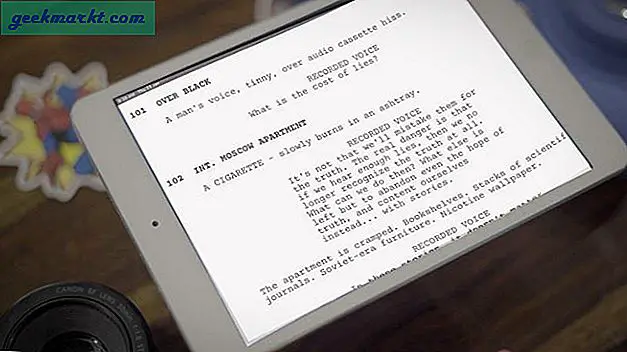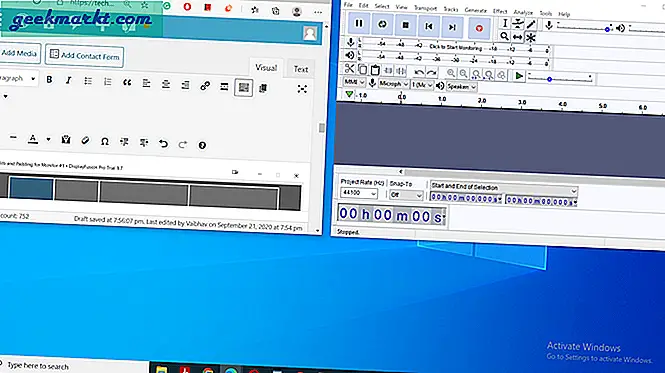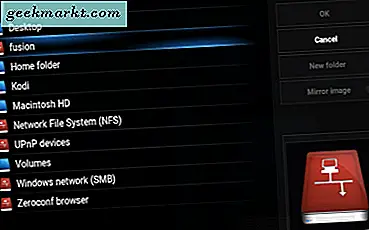ซอฟต์แวร์ส่วนใหญ่ที่คุณได้รับจากเว็บไซต์มีการติดตั้งหรือตั้งค่าไฟล์ที่บันทึกไว้ในโฟลเดอร์ Downloads ของคุณ (สมมติว่าเป็นโฟลเดอร์เริ่มต้นของคุณ) ตัวช่วยสร้างการตั้งค่าเหล่านี้สามารถใช้พื้นที่เก็บข้อมูลไม่กี่เมกะไบต์ คุณสามารถประหยัดเนื้อที่ฮาร์ดดิสก์ได้โดยการลบไฟล์ติดตั้งที่อยู่ในโฟลเดอร์ Downloads มานานกว่าสองเดือน คุณสามารถลบไฟล์เหล่านี้โดยอัตโนมัติด้วย Autodelete ของ Cyber-D ซึ่งเข้ากันได้กับทุกแพลตฟอร์ม Windows
นี่คือหน้า Autodelete Softpedia ของ Cyber-D ซึ่งคุณสามารถบันทึกโปรแกรมลงในโฟลเดอร์ดาวน์โหลดได้ ติดตั้งโปรแกรมด้วยการตั้งค่า autodelete จากนั้นเปิดหน้าต่างซอฟต์แวร์ด้านล่าง

คลิกปุ่ม เพิ่มโฟลเดอร์ที่ นั่นและเลือกโฟลเดอร์ดาวน์โหลดของคุณ จากนั้นควรระบุไว้ในหน้าต่าง เลือกโฟลเดอร์ที่ปรากฏอยู่ด้วยเคอร์เซอร์และคลิก ตัวกรองวัน ที่ดังที่แสดงด้านล่าง

คุณสามารถกำหนดค่า Autodelete ของ Cyber-D เพื่อลบไฟล์การติดตั้งในโฟลเดอร์ Downloads โดยลากแถบวันไปประมาณ 60 หรือ 61 ขณะนี้ซอฟต์แวร์จะลบไฟล์การติดตั้งที่บันทึกไว้ที่นี่มานานกว่าสองถึงสามเดือน โปรดทราบว่าจะลบไฟล์และโฟลเดอร์ซิปทั้งหมดยกเว้นกรณีที่ระบุด้วยตัวกรอง เพื่อให้สามารถรวมไฟล์ PDF และเอกสารอื่น ๆ
กดปุ่ม บันทึก เพื่อใช้การตั้งค่า หน้าต่างจะเปิดขึ้นมาถามว่าคุณต้องการลบไฟล์หรือไม่ หาก ใช่ ให้คลิก ใช่ คลิก No เพื่อปิดซอฟต์แวร์โดยไม่ต้องลบอะไร แต่คุณสามารถเลือกทางลัดเรียกใช้ AutoDelete Now บนเดสก์ท็อปเพื่อลบไฟล์การติดตั้ง
เมื่อคุณเลือกที่จะลบไฟล์ในโฟลเดอร์ Downloads ให้ปล่อยว่างถังรีไซเคิล เปิด Bin แล้วคลิกปุ่ม Empty Recycle Bin หากต้องการหลีกเลี่ยง RB ให้เลือก ลบตัวเลือก ในหน้าต่างของซอฟต์แวร์ แท็บดังกล่าวมีตัวเลือก " ส่งไฟล์ไปยังถังขยะ" ซึ่งถูกเลือกโดยค่าเริ่มต้น

ตอนนี้คุณสามารถลบไฟล์ติดตั้งในโฟลเดอร์ Downloads ได้อย่างรวดเร็ว นอกจากนี้คุณยังสามารถใช้ซอฟต์แวร์นี้เพื่อลบรูปแบบไฟล์หรือโฟลเดอร์ย่อยอื่น ๆ ได้โดยอัตโนมัติ ดังนั้นจึงเป็นเครื่องมือล้างข้อมูลที่ยอดเยี่ยมเพื่อเพิ่มเนื้อที่ว่างบนฮาร์ดไดรฟ์ด้วย